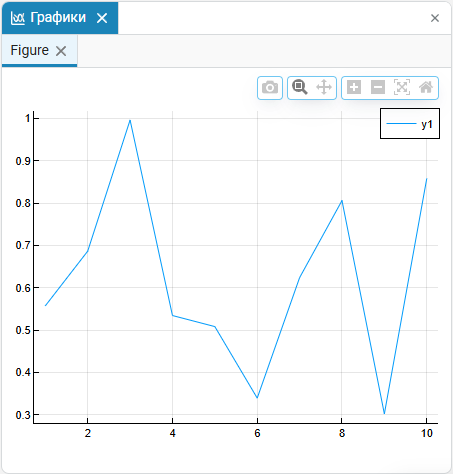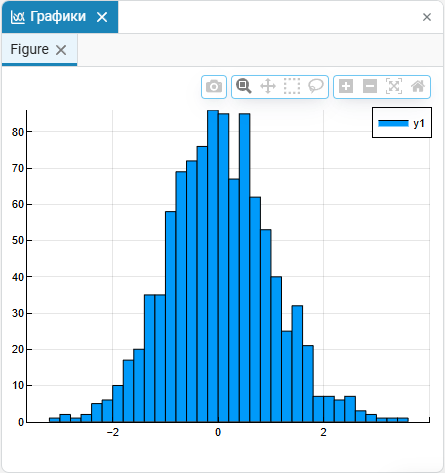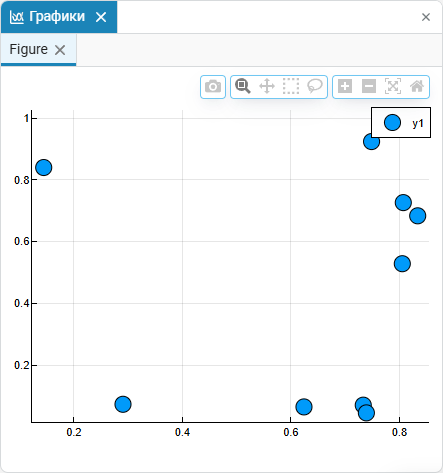Графики
|
Инструмент графики предназначен для построения графиков с помощью кода. Для визуализации сигналов моделей используйте инструмент |
Графики ![]() — это инструмент визуализации данных в Engee, который отображает графики, заданные в командной строке
— это инструмент визуализации данных в Engee, который отображает графики, заданные в командной строке  .
.

Назначение окна «Графики» — это обеспечение рабочего процесса при проведении расчетов и симуляции моделей. Он позволяет четко разделять визуализацию, полученную от выполнения кода, и визуализацию результатов симуляции модели (через окно «Визуализация сигналов»), что исключает путаницу и перезапись графиков.
| Инструмент «Графики» работает только с вводом через командную строку и не взаимодействует с редактором скриптов. |
| Новые графики открываются в отдельных вкладках окна «Графики», что предотвращает их случайную перезапись. |
В окне «Графики» при наведении курсора на координатную плоскость доступны следующие опции:
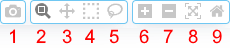
-
Скачать график в PNG — сохраняет координатную плоскость в файл с форматом PNG.
-
Масштабировать — осуществляет масштабирование координатной плоскости. Появляется возможность выделить область и увеличить ее содержимое. Чтобы вернуть масштаб по умолчанию, дважды кликните на координатной плоскости левой кнопкой мыши.
-
Панорамировать — инструмент перемещения графика на координатной плоскости. Позволяет двигать график в любом направлении с помощью курсора мыши.
-
Выделение прямоугольной области — создает масштабируемую рамку по выделенной прямоугольной области.
-
Лассо — создает выделенную область произвольной формы.
-
Увеличить масштаб — увеличивает масштаб координатной плоскости.
-
Уменьшить масштаб — уменьшает масштаб координатной плоскости.
-
Масштабировать автоматически — возвращает значение масштаба координатной плоскости по умолчанию.
-
Сбросить отображение осей к значениям по умолчанию — возвращает отображения графика и настройки координатной плоскости по умолчанию.
Ключевым преимуществом инструмента является полный пользовательский контроль над внешним видом графиков, поскольку код для их генерации создается непосредственно в командной строке. Для визуализации в Julia в основном используется пакет Plots, однако доступны и прямые вызовы функций, например:
Код на Julia |
Отображаемый график |
|---|---|
|
|
|
|
|
|
|
|
Интересные сценарии работы с графиками с помощью пакета Plots смотрите в статье Построение графиков.